Konfigurowanie połączenia z bezprzewodową siecią LAN
Przed wprowadzeniem ustawień sieciowych
Jeśli router bezprzewodowej sieci LAN (punkt dostępu) obsługuje funkcję Wi-Fi Protected Setup (WPS), ustawienia sieciowe można łatwo skonfigurować przyciskiem WPS.
W przeciwnym razie należy wybrać lub wprowadzić poniższe informacje. Sprawdź wcześniej następujące informacje.
- Nazwa sieciowa (identyfikator SSID) (*1) routera/punktu dostępu do bezprzewodowej sieci LAN
- Klucz zabezpieczeń (kod dostępu) (*2) do sieci
*1 Identyfikator SSID (Service Set IDentifier) to nazwa, która identyfikuje konkretny punkt dostępu.
*2 Informacja ta powinna znajdować się na etykiecie routera/punktu dostępu do bezprzewodowej sieci LAN lub w jego instrukcji obsługi, zostać podana przez osobę konfigurującą sieć bezprzewodową albo dostarczona przez usługodawcę internetowego.
- W menu głównym wybierz [Setup] - [Network Settings].
- Wybierz [Internet Settings].
- Wybierz [Konfiguracja bezprzewodowa].
- Wybierz [Wi-Fi Protected Setup (WPS)].
- Wybierz [Zacznij].
- Naciśnij przycisk WPS na punkcie dostępu.
Odbiornik zacznie nawiązywać połączenie z siecią.
Po skonfigurowaniu ustawień sieciowych na panelu wyświetlacza zostanie podświetlony wskaźnik [
 ].
].
Wybór odpowiedniej nazwy sieciowej (identyfikatora SSID)
W punkcie 4 wybierz odpowiednią nazwę sieciową (identyfikator SSID), z poziomu klawiatury ekranowej wprowadź klucz zabezpieczeń (lub kod dostępu), a następnie wybierz [Wprowadź], aby potwierdzić klucz zabezpieczeń. Odbiornik zacznie nawiązywać połączenie z siecią. Szczegółowe informacje można znaleźć w komunikatach wyświetlanych na ekranie telewizora.
W przypadku ręcznego wprowadzania stałego adresu IP
W punkcie 4 wybierz [Rejestracja nowego połączenia] - [Ręczna rejestracja], po czym postępuj zgodnie z instrukcjami wyświetlanymi na ekranie.
W przypadku korzystania z kodu PIN (WPS)
W punkcie 4 wybierz [Rejestracja nowego połączenia] - [Metoda(WPS)PIN], po czym postępuj zgodnie z instrukcjami wyświetlanymi na ekranie.
Wskazówka
- W przypadku sprawdzania stanu połączenia sieciowego zapoznaj się z opcją [Network Connection Status].